Howto Writing a COM Component in Visual Basic
Pada tutorial ini akan saya sampaikan bagaimana cara membuat ActiveX DLL component yang sederhana menggunakan ActiveX DLL project di visual basic.
setelah memilih project baru maka akan ditampilkan window seperti di bawah dengan module class baru
Ubahlah Name Project di Project1 Properties dari Project1 menjadi COMDLLDemo
Buka code window dari cass1 class module dan create public function dengan diberi nama Hello(), seperti contoh listing di bawah :
Simpan project dan compile ActiveX DLL sehingga di hasilkan file COMDLLDemo.dll
Langkah selanjutnya kita akan membuat aplikasi exe dimana akan menggunakan ActiveX DLL yang sudah kita buat.
Buat Project baru Visual Basic Standard EXE, kemudian set reference dengan memasukkan COM component yang sudah kita buat tadi
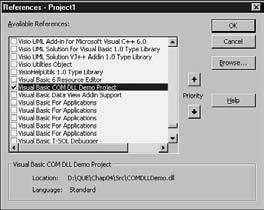
Tempatkan command button pada form dan double-click, kemudian tuliskan code berikut
Private Sub Command1_Click()
On Error GoTo Class1_Err
Dim oSayHi As New COMDLLDemo.Class1
MsgBox oSayHi.Hello(“Peishu”)
Set oSayHi = Nothing
Exit Sub
Class1_Err:
MsgBox Err.Description
End Sub
Kemudian kita mencoba running project dengan tekan tombol F5 , apabila tidak ada error maka aplikasi akan berjalan seperti gambar di bawah :
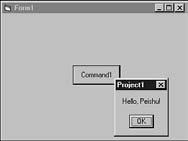
Sukses sudah aplikasi kita yang menggunakan COM Component, selamat mencoba 🙂
